Allgemeine Fragen zu Blickshift Analytics
Blickshift Analytics ist eine der fortschrittlichsten Software-Lösungen zur Analyse von Eye-Tracking- und allgemeinen Nutzerexperimenten. Unsere Nutzer können in einer Anwendung umfangreiche Blickdaten auswerten, diese mit weiteren Sensorinformationen korrelieren und auf Basis dieser Analyse Modelle zur Vorhersage des Nutzerverhaltens entwickeln. Als Framework lässt Blickshift Analytics die Integration von existierenden Komponenten in den Analyse-Prozess ebenso zu wie eine spätere Auskopplung von entwickelten Analyse-Komponenten und Visualisierungen für eine weitere, externe Nutzung.
Nein.
Wir haben Blickshift Analytics nach dem „Visual Information Seeking Mantra“ entworfen. Dies bedeutet, dass Sie nach kurzer Einarbeitungszeit in der Software schrittweise die Komplexität Ihrer Analyse erhöhen können. Sie fangen mit einfachen Überblicksvisualisierungen wie Heat-Maps und Scan-Paths an, untersuchen dann im Detail das Blickverhalten mit der Parallel Scan-Path-Visualisierung und setzen zunehmend automatische Komponenten zusätzlich ein. Bei jedem Schritt werden Sie durch eine umfangreiche Online-Hilfe sowie weiteren Tutorials unterstützt.
Das Gebiet der visuellen Analytik beschreibt die Verbindung von hochinteraktiven, visuellen Benutzungsschnittstellen mit automatischen Analyseverfahren. Beim Einsatz der visuellen Analytik wird sowohl die menschliche Fähigkeit verwendet, visuell Muster zu erkennen, als auch die Leistungsfähigkeit von Computern ausgenutzt, formale Verfahren und Algorithmen auf große Datenmengen anzuwenden.
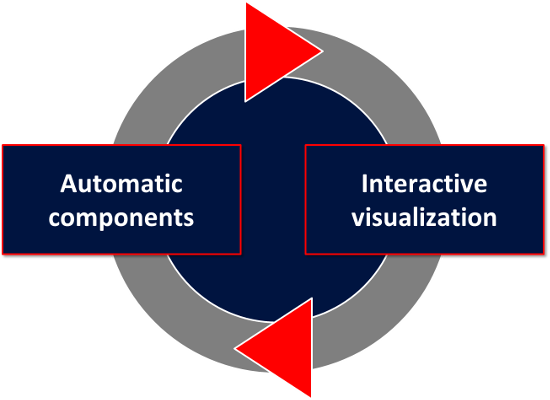
Systemanforderungen
Hardware
Windows-PC mit Maus oder äquivalentem Eingabegerät. Zu DirectX 10 kompatible Grafikkarte oder höher.
Speicher
4 GB RAM (16 GB RAM empfohlen)
Festplatte
20 MB verfügbare Festplattenkapazität für Blickshift Analytics selbst
Je nach Umfang der erhobenen Daten im Experiment werden zusätzlich zwischen 100 MB und mehreren Gigabyte für die Datenspeicherung benötigt. Blickshift Analytics erzeugt beim Import aller Daten Kopien der importierten Daten in einem Binärformat. Hierfür wird zusätzlicher Festplattenspeicher benötigt.
Betriebssysteme (64-Bit-Versionen)
Windows® 10
Windows® 8.x
Windows® 7 (Service Pack 1)
.NET-Versionen
.NET Version 4.51 oder höher
Display
Optimale Darstellung ab Displaygröße von 1920 x 1080 oder höher
Installation
Sie können eine kostenlose Testversion hier anfordern.
Sie können Blickshift Analytics auf zwei Arten installieren:
- Über einen Windows-Installer (bitte folgen Sie hier den einzelnen Schritten des Installers)
Hierzu werden Admin-Rechte benötigt. - Über das Entpacken einer ZIP-Datei in einen lokalen Ordner
Hierzu werden keine Admin-Rechte benötigt.
Folgen Sie den Schritten des Windows-Installer:
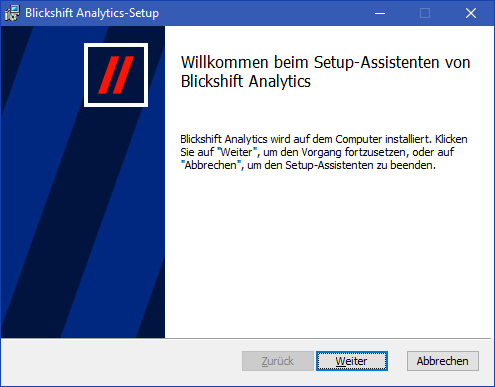
Für die Installation von Blickshift Analytics über den Windows-Installer benötigen Sie Admin-Rechte. Als Alternative können Sie Blickshift Analytics aber auch durch das Entpacken einer ZIP-Datei in einen lokalen Ordner installieren. Dazu sind keine Admin-Rechte erforderlich.
Ja.
Sie können Blickshift Analytics als gepackte ZIP-Datei herunterladen und ohne Installationsprogramm in einen lokalen Ordner entpacken. Dazu werden in der Regel keine Admin-Rechte benötigt. Falls Sie Hilfe bei der Installation benötigen sollten, können Sie sich gerne an unseren Support wenden.
In der Regel nicht.
Blickshift Analytics greift zur Darstellung der Videos im Programm auf die Windows-Media-Foundation (WMF) zurück. Das bedeutet, dass Blickshift Analytics alle Videoformat unterstützt, die auch ihr installiertes Windows unterstützt.
Ja.
Bitte entpacken Sie hierzu die ZIP-Datei von Blickshift Analytics in einen Ordner auf dem USB-Stick.
Ja.
Bitte entpacken Sie hierzu die ZIP-Datei von Blickshift Analytics in einen Ordner auf die externe Festplatte.
Aktivierung der Installation
Beim ersten Start von Blickshift Analytics werden Sie aufgefordert den Aktivierungscode einzugeben.
Im Hauptfenster von Blickshift Analytics über den Menüpunkt Help -> About.
Leistungsfähigkeit von Blickshift Analytics
Grundsätzlich nein.
Durch den Einsatz von Visual-Analytics wird die Zeit deutlich reduiziert, die für die Analyse einer sehr großen Anzahl von Probanden benötigt wird. Durch moderne Visualisierungen können auch Blick-, Verhaltens- und Sensordaten mit einer sehr langen Zeitdauer und von einer sehr großen Anzahl von Probanden, bzw. Sensorkanälen dargestellt werden.
Grundsätzlich nein.
Durch den Einsatz von Visual-Analytics wird die Zeit deutlich reduziert, die für die Analyse einer sehr großen Anzahl von Stimuli benötigt wird. Ein interaktives Visualisierungskonzept sowie die Unterteilung eines Experiments in Szenarien erlaubt es, eine sehr große Anzahl von Stimuli zu untersuchen.
Grundsätzlich nein.
Blickshift Analytics importiert die aufgenommenen Videos nicht. Für die Darstellung von einzelnen Frames lädt Blickshift Analytics einzelne Bilder aus dem Video und speichert sie in einem Zwischenspeicher. Dadurch können auch sehr große Videos von einer großen Anzahl von Probanden in der Analyse verwendet werden.
Verbindung mit existierender Eye-Tracking-Hardware
Ja.
Der Datenimport von Eye-Tracking-Daten sowie Events und Biosensordaten erfolgt über den Export aus Tobii Studio bzw. Tobii Pro Lab in CSV-Dateien. Diese CSV-Dateien werden anschließend in Blickshift Analytics importiert.
Eine genaue Spezifikation des CSV-Formats für einen reibungsfreien Datenaustausch finden Sie hier.
Ja.
Der Datenimport von Eye-Tracking-Daten sowie Events erfolgt über den Export aus SMI BeGaze in CSV-Dateien. Diese CSV-Dateien werden anschließend in Blickshift Analytics importiert.
Eine genaue Spezifikation des CSV-Formats für einen reibungsfreien Datenaustausch finden Sie hier.
Grundsätzlich ja.
Der Datenimport von Eye-Tracking-Daten erfolgt über den Export aus der Software Pupil Player als CSV-Dateien. Diese CSV-Dateien werden anschließend in Blickshift Analytics importiert. Aufgrund des eventbasierten Formats von Pupils müssen jedoch gegebenenfalls Anpassungen an den CSV-Dateien vorgenommen werden. Für eine zeitsynchrone Darstellung der Videos ist ein spezielles Python-Script notwendig, das die im numpy-Format vorliegenden Zeitstempel des Videos in eine CSV-Datei konvertiert.
Eine genaue Spezifikation des CSV-Formats für einen reibungsfreien Datenaustausch mit Blickshift Analytics finden Sie hier.
Ja.
Der Datenimport von Eye-Tracking-Daten sowie Events erfolgt über den Export aus Ergoneers D-Lab in CSV-Dateien. Diese CSV-Dateien werden anschließend in Blickshift Analytics importiert.
Eine genaue Spezifikation des CSV-Formats für einen reibungsfreien Datenaustausch finden Sie hier.
Austausch mit anderen Programmen
Blickshift Analytics bietet einen sehr flexiblen Datenimport über das CSV-Format an. Hier finden Sie die genaue Spezifikation des CSV-Formats für einen reibungsfreien Datenimport.
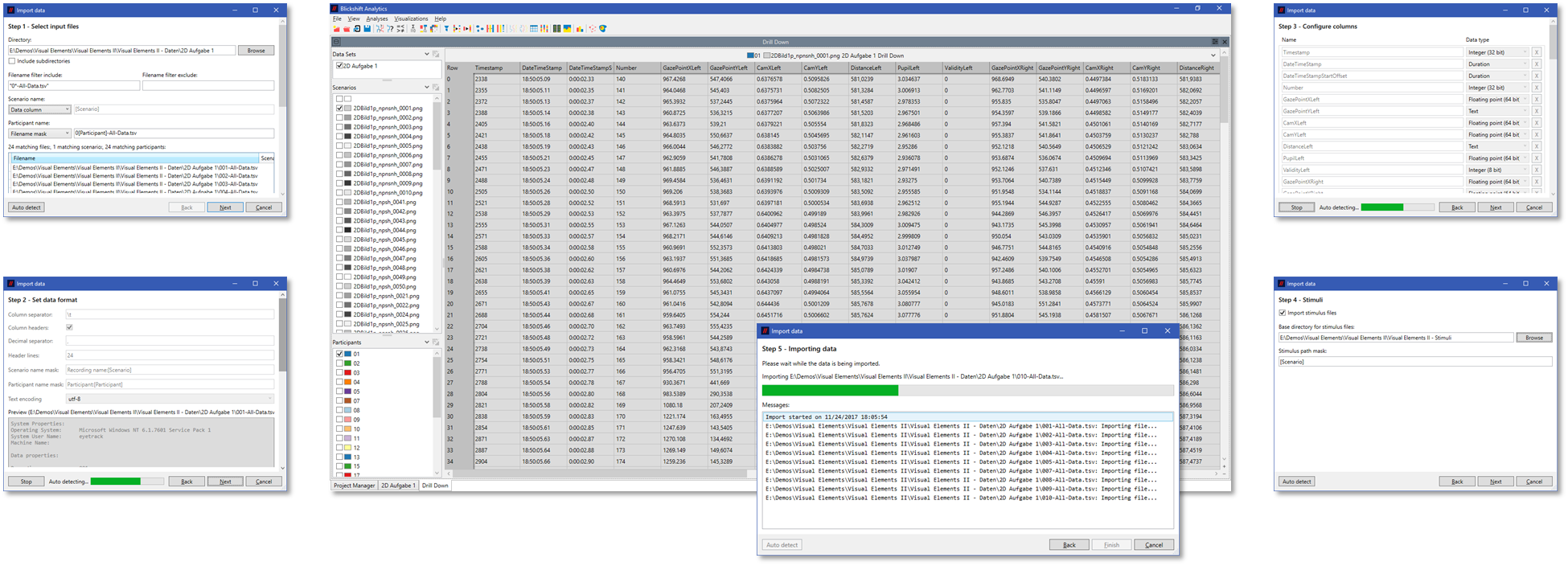
Ja.
Sie haben an jeder Stelle der Analyse die Möglichkeit, Ergebnisse von Berechnungen sowie Abschnitte in den Datensätzen in CSV-Dateien zu exportieren. Zusätzlich können Sie Bitmaps der erstellten Visualisierungen exportieren oder diese über die Zwischenablage in eine Präsentationssoftware direkt einfügen.
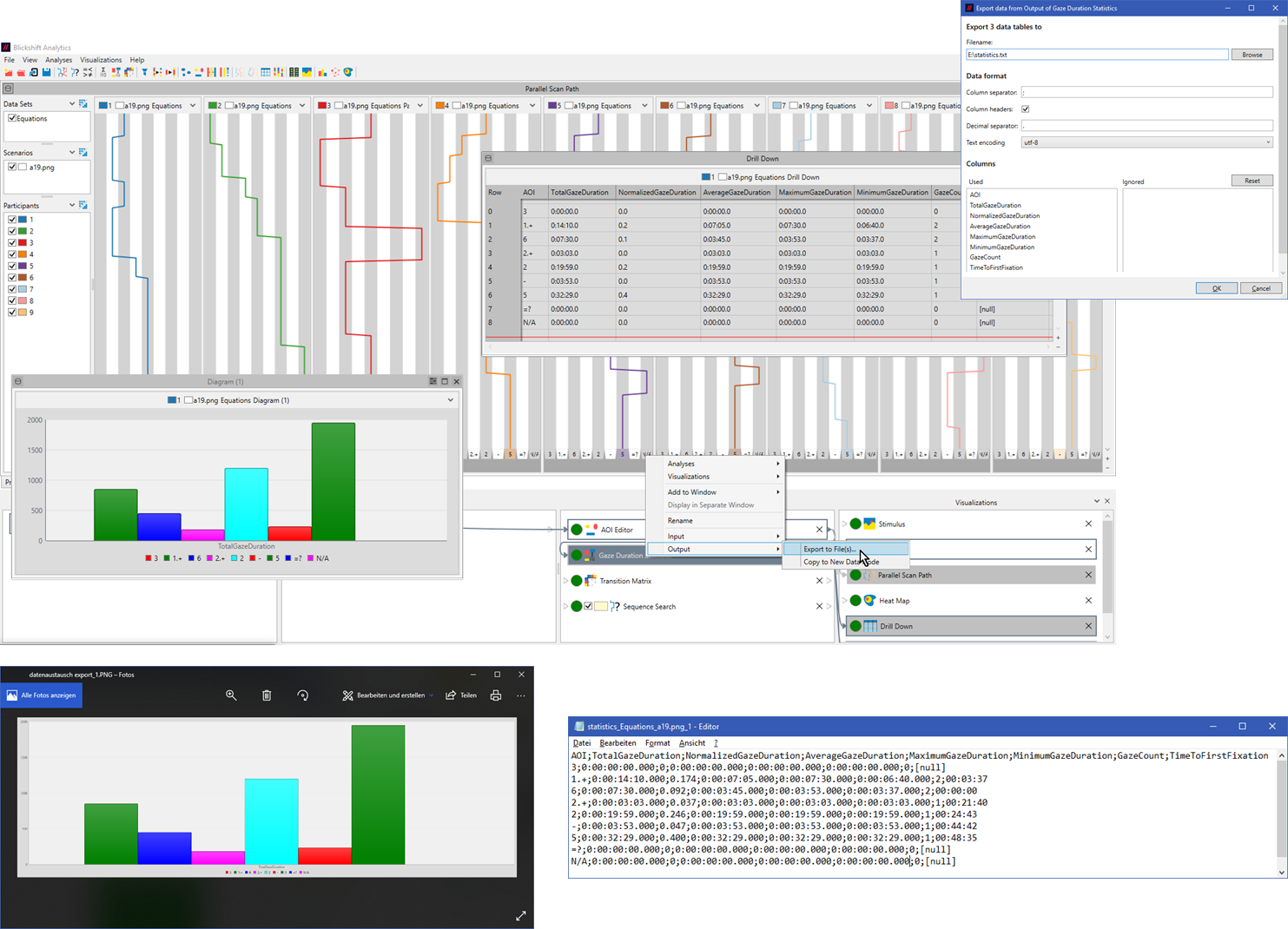
Ja.
Dazu bieten wir einen „leeren“ Knoten an, in dem eigener Programmcode implementiert werden kann.
Eine ausführliche Beschreibung, wie eigene Analyseknoten in Blickshift Analytics entwickelt werden können, finden Sie hier.
